本記事ではこういった悩みを解決します
・スマホからPCにデータを送る方法を知りたい
・スマホからPCにデータを送る方法が沢山あって、どれがいいのかわからない
本記事の内容
スマホからpcにデータを送る1番簡単な方法(テキスト、写真、動画なんでもOK)
この記事を書いているのは
面倒なことがキライでいつも楽にする方法や生産性を上げる方法を追求した結果、残業なし生活を達成。
情報収集も大好きで、読んだ本は3,000冊以上。
有料メルマガやサブスクも、常時5つ以上加入。
そんな私が収集した情報の中から、日頃使ってて本当に役立つ便利な機能だけを紹介します。
スマホからpcにデータを送る1番簡単な方法(テキスト、写真、動画)

こんにちは!面倒くさがりで楽する方法ばかり探している「つた」です。
スマホからPCに写真や動画などを送りたいことってありますよね。
GoogleドライブやAmazonドライブ、iCloudなんかのクラウドサービスを使う方法、chromeブラウザ同期機能、有線で直接送る方法などなど、、、
色々ありすぎて結局どれがいいのかわからなくないですか?
私も今まで色々な方法を試してきましたが、その結果一番楽な方法が分かったので紹介したいと思います。
結論
Pushbulletというアプリを使うのが1番ラク。
簡単にまとめると以下のイメージでデータを送受信します。
Pushbulletアプリ(スマホ側) ⇔ chromeブラウザのPushbullet拡張機能(PC側)
これがPC側のPushbulletの画面(Chrome拡張機能)。
LINEのような感じでスマホとやりとりできます。
下記画像では写真やファイルを送受信してます。
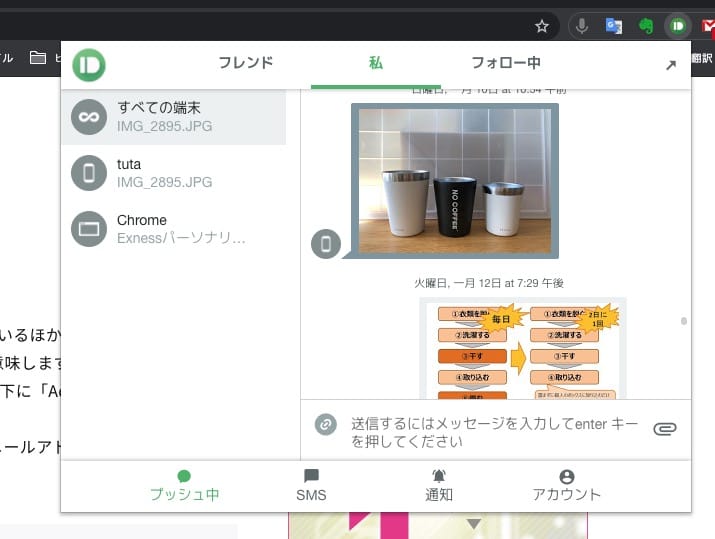
こっちがスマホ側。PC側と同じくLINEのような感じでやりとりできます。
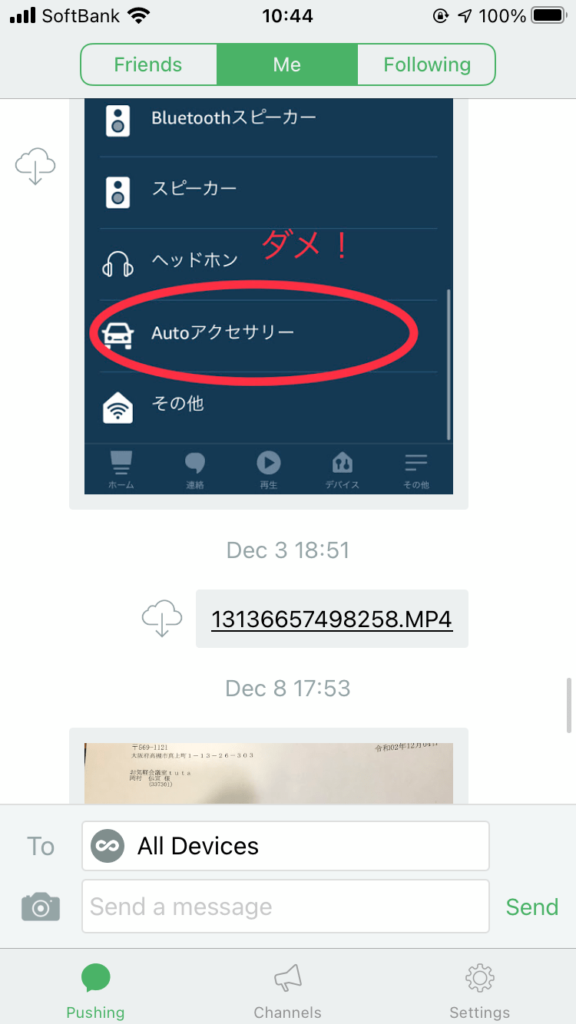
おすすめの理由
おすすめの理由は主に以下のとおり。一言でまとめると使いやすくてラクです。
✔スマホ⇒PC、PC⇒スマホの双方向でやりとりできる。
✔iPhone、Androidともに利用可能。Mac、Windowsともに利用可能。
✔色々な形式のファイルを送受信できる(テキスト、画像、動画、PDF他)
✔LINEと似たような画面なので使いやすくて、直感的に理解できる
✔送信が簡単で手間がかからない
設定方法
アプリのインストール方法は、こちらのサイトがシンプルにまとまっててわかりやすいです。
まとめ
私は今までスマホとPCの連携について色々な方法を試してきましたが、最終的に使っているのはこの方法だけです。
私はこのブログを書くためにスマホで撮った写真をPCに送信するために使ってます。
最初の設定も簡単ですぐに利用できますので、よければどうぞー
Twitterでも厳選した役立つ情報をつぶやいてます
↓
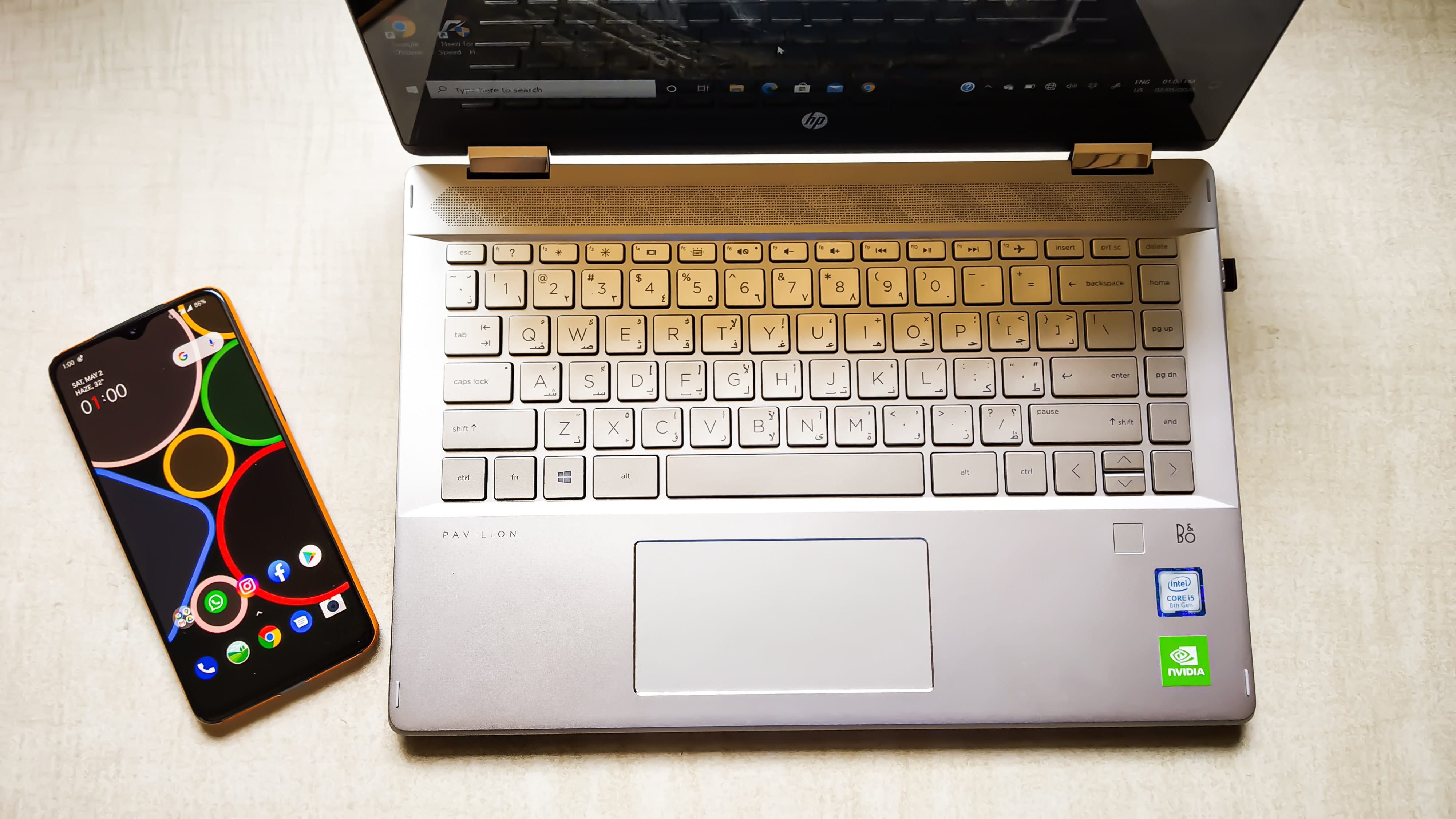

最近のコメント